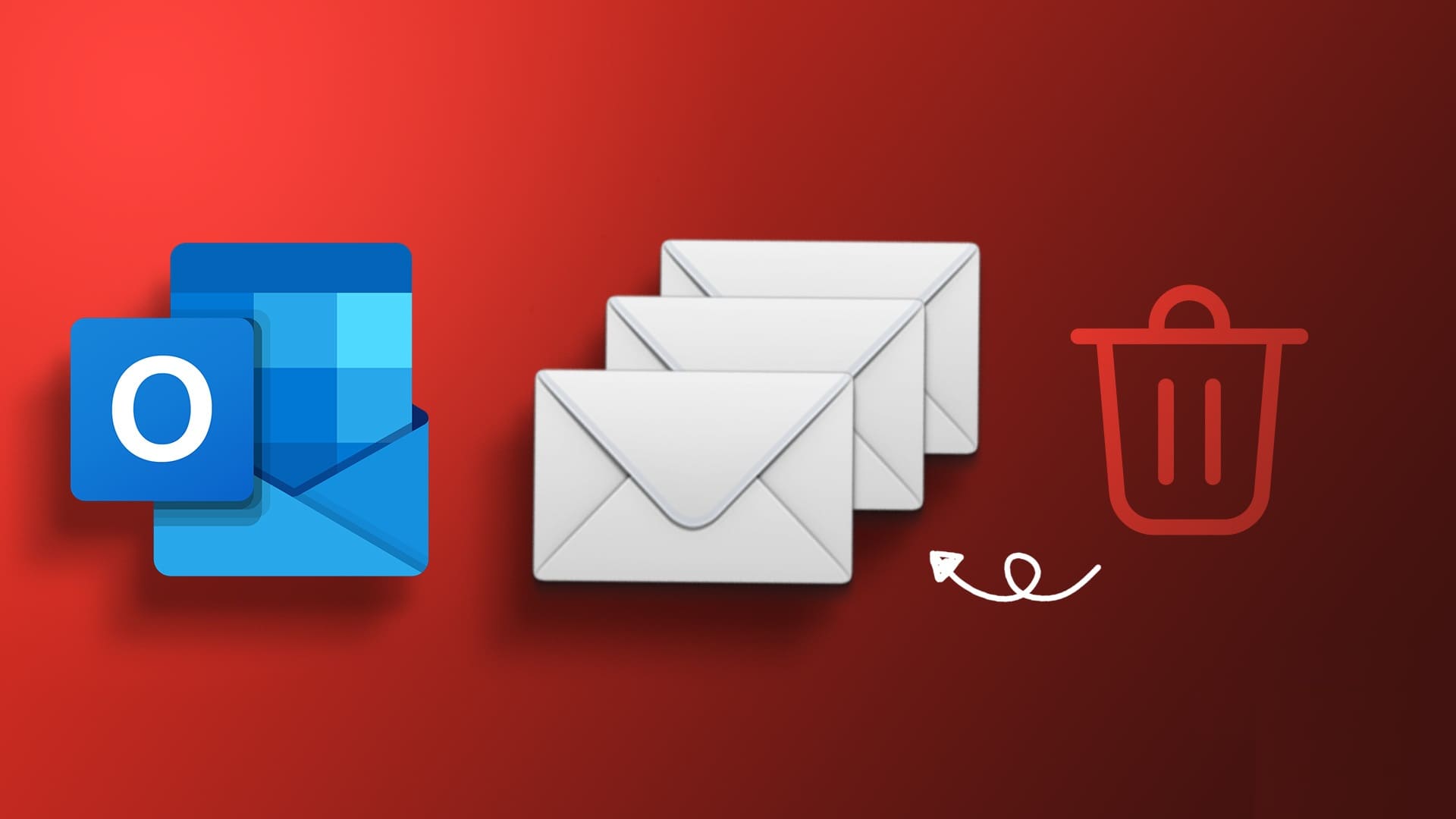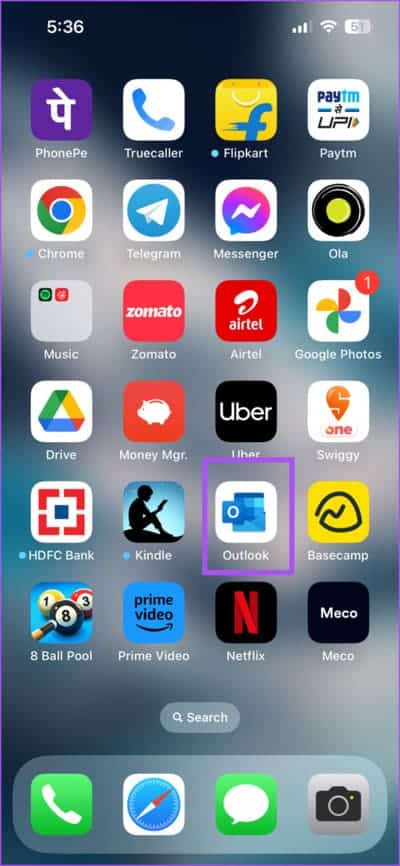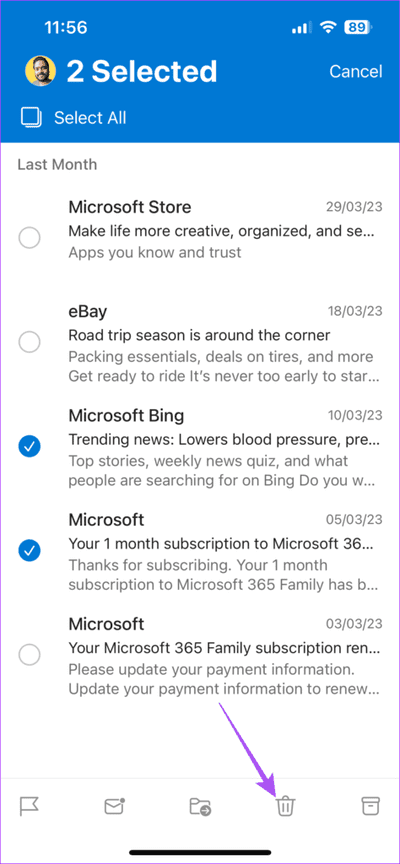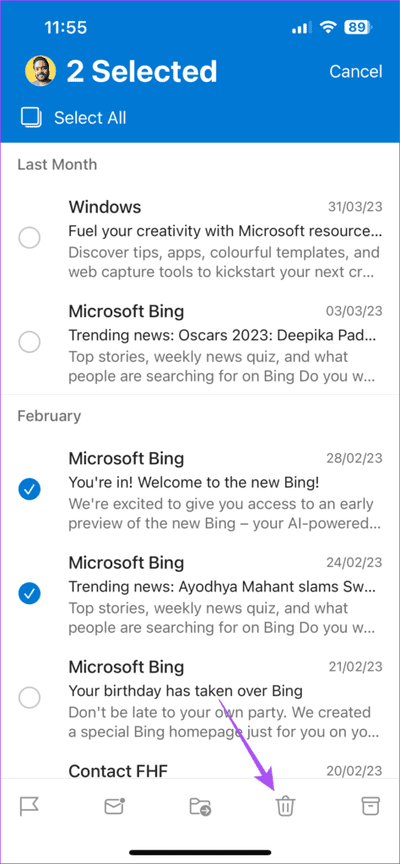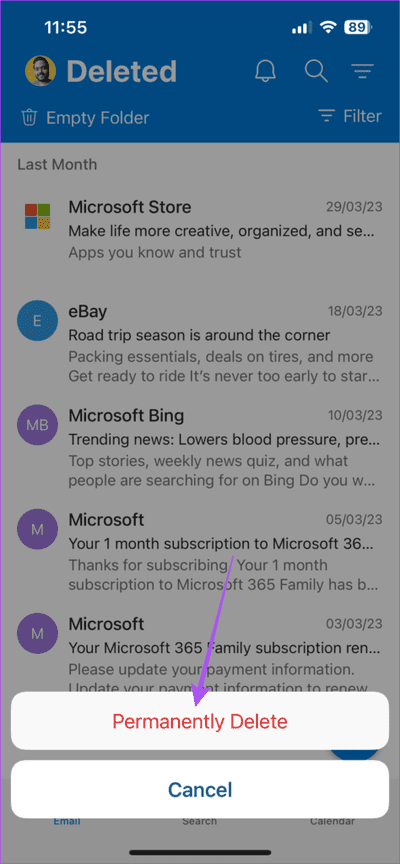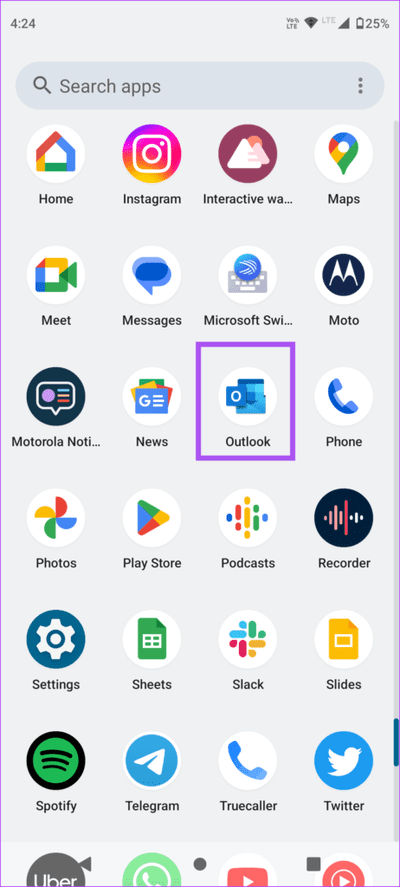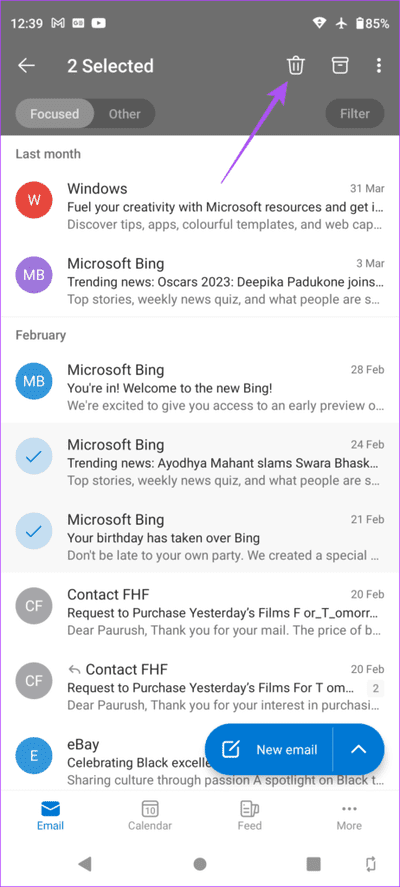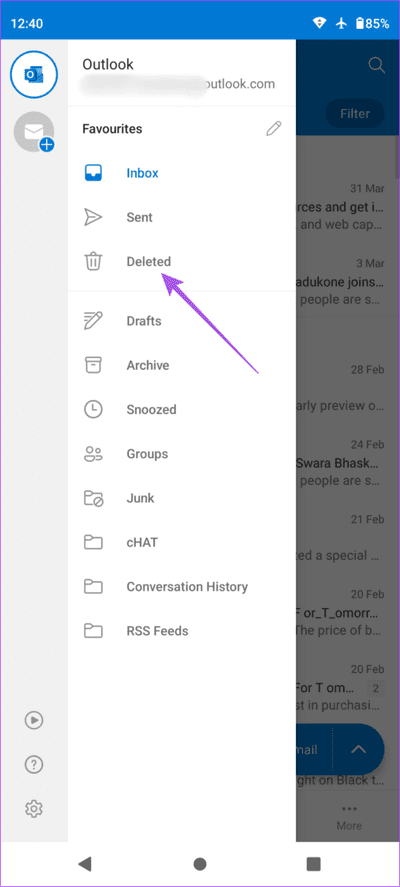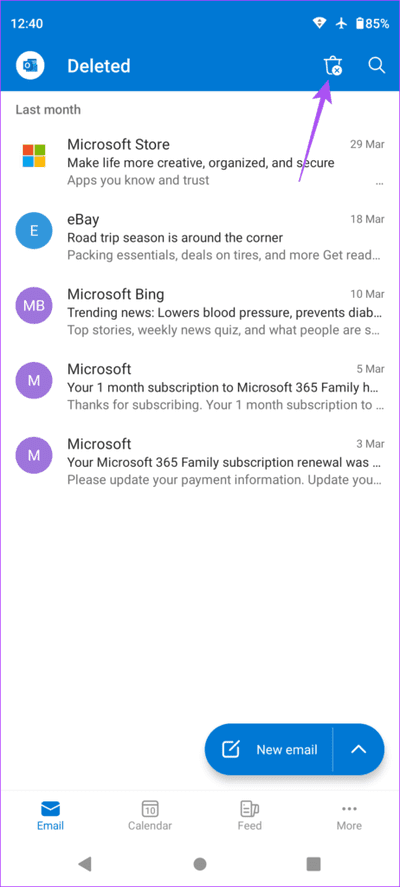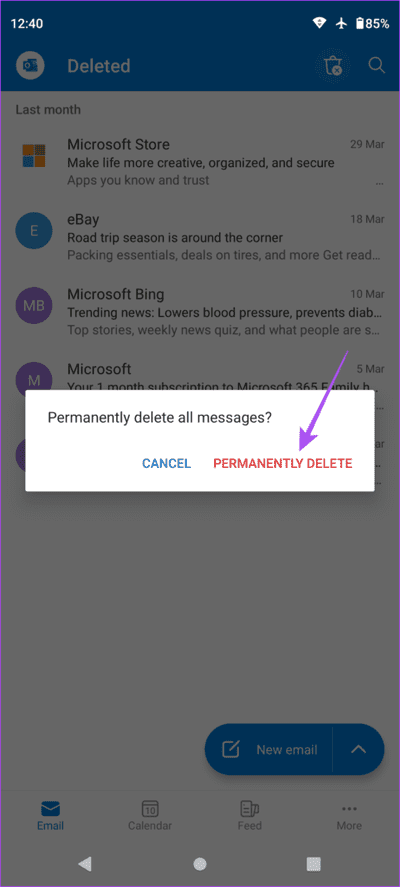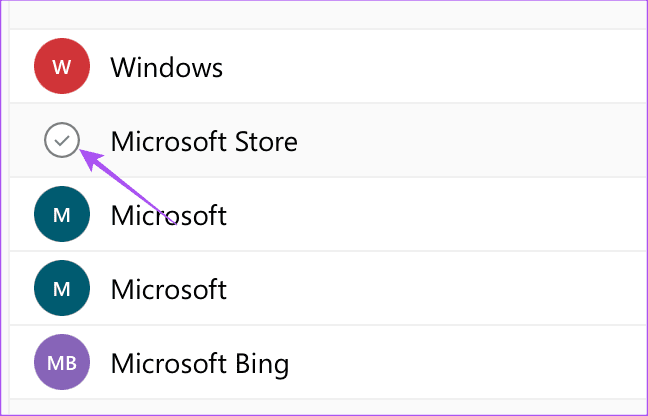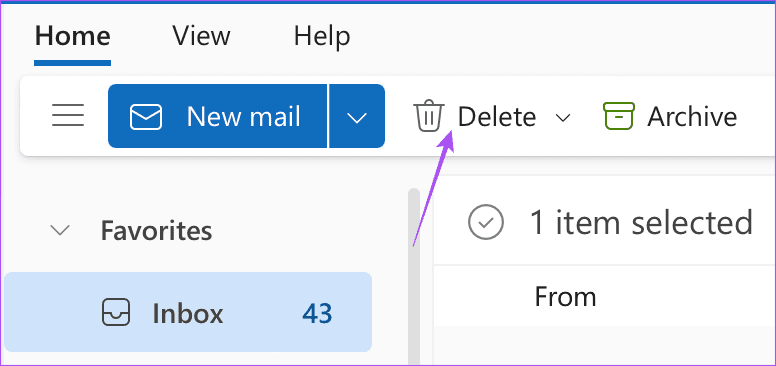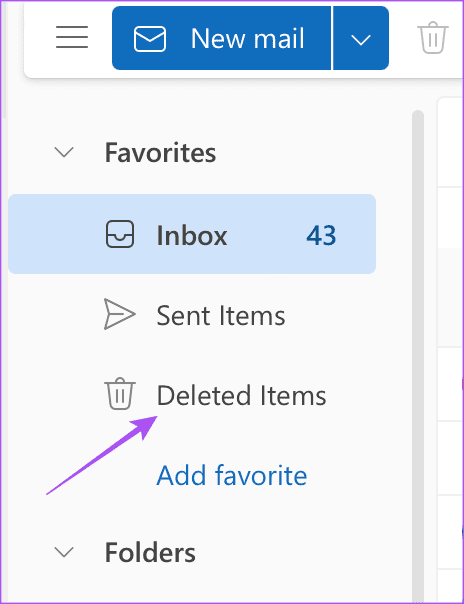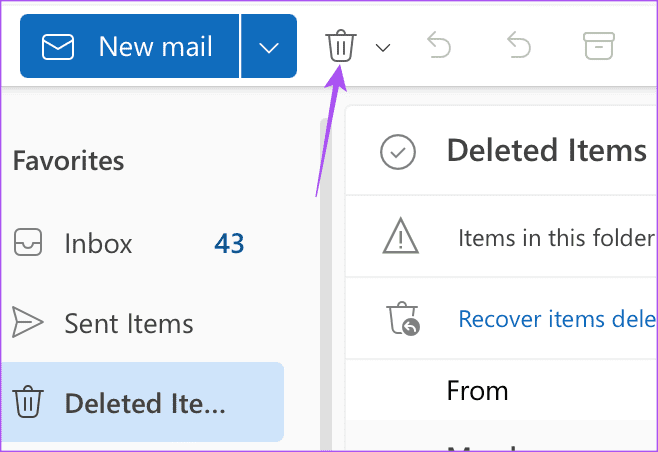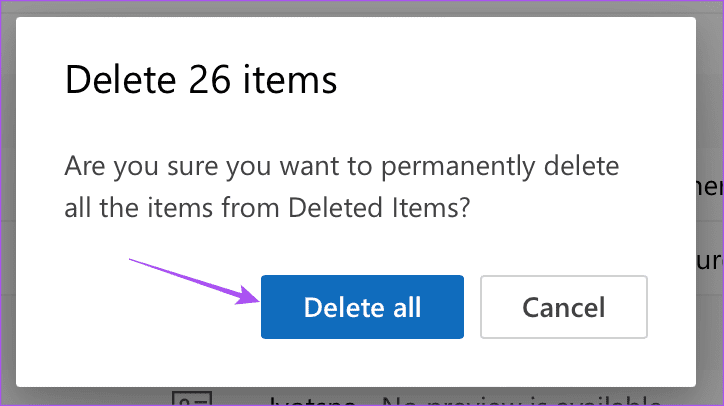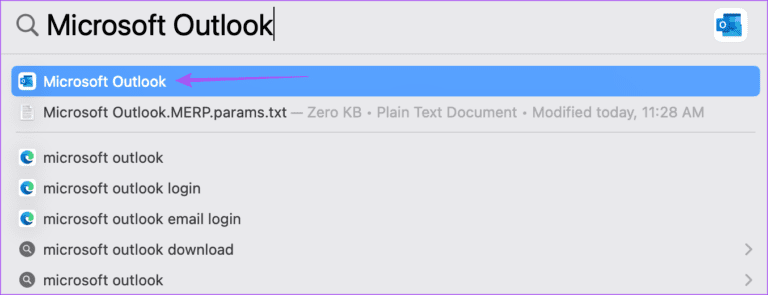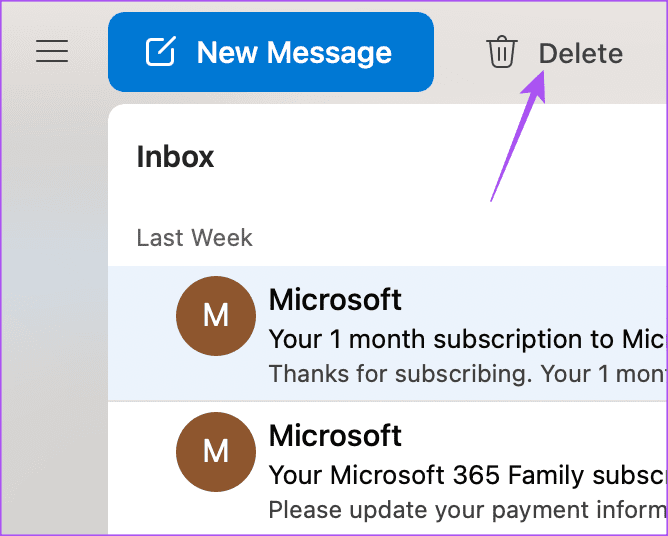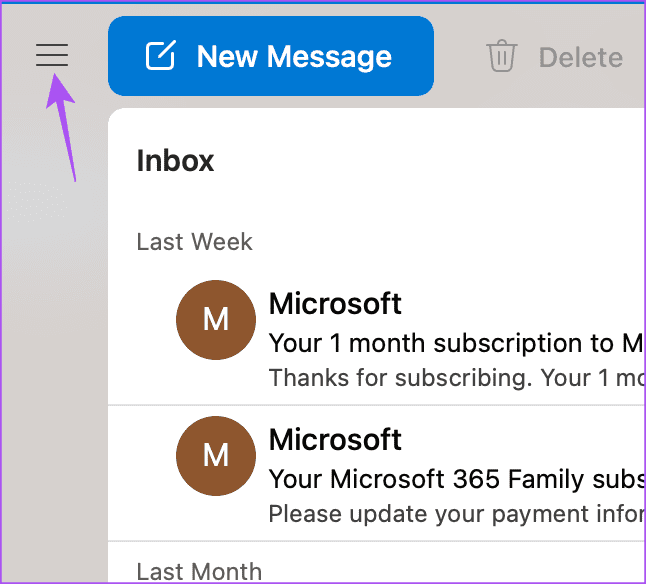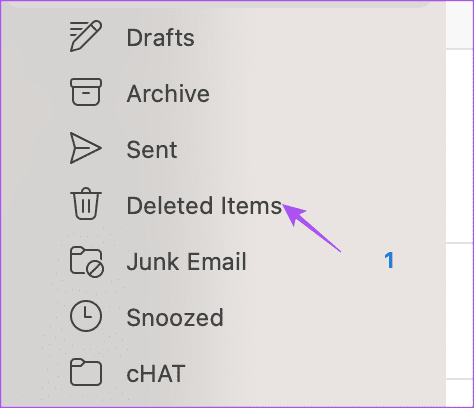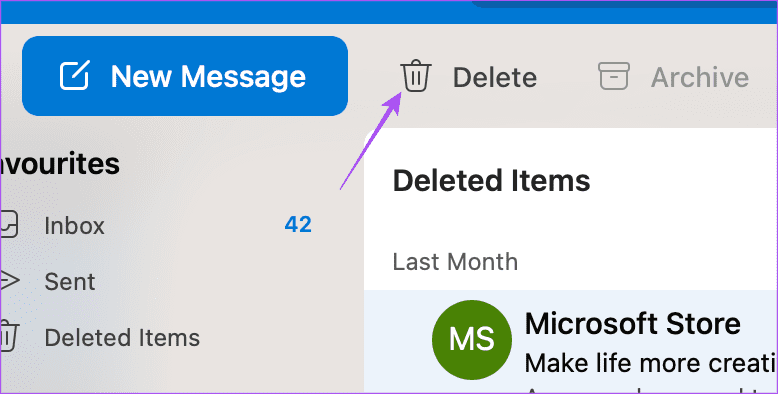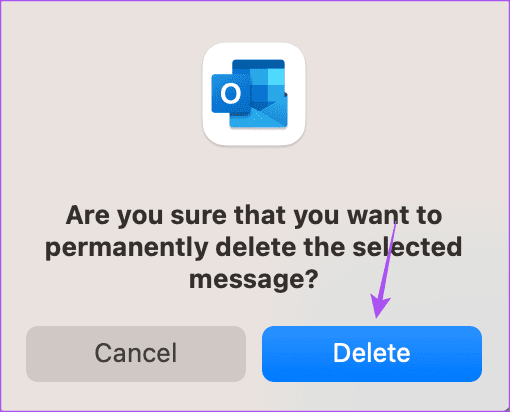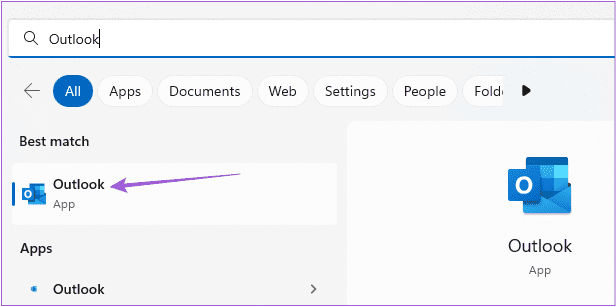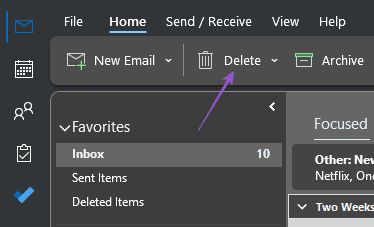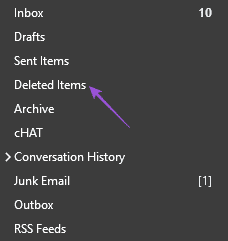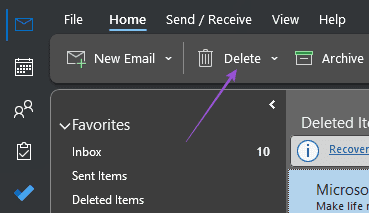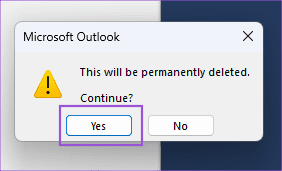كيفية حذف رسائل البريد الإلكتروني المتعددة في Outlook على الهاتف المحمول والويب
يمكنك الوصول إلى حساب Outlook الخاص بك من أي جهاز. يمكنك أيضًا تنزيل رسائل البريد الإلكتروني من Outlook لعرضها عندما لا يكون لديك اتصال بالإنترنت. في بعض الأحيان ، قد تحتاج إلى إزالة كل الفوضى من صندوق البريد الخاص بك والاحتفاظ بالمحادثات المهمة فقط.
إلى جانب رسائل البريد الإلكتروني من جهات الاتصال الخاصة بك ، تتلقى أيضًا أطنانًا من رسائل البريد الإلكتروني غير المرغوب فيها والترويجية على حساب Outlook الخاص بك. هذا هو السبب في أن التنظيف الروتيني يساعد دائمًا في تنظيم صندوق البريد الخاص بك بطريقة أفضل. سيوضح لك هذا المنشور كيفية حذف رسائل بريد إلكتروني متعددة في Microsoft Outlook من الويب وتطبيق الهاتف المحمول الخاص به.
احذف رسائل البريد الإلكتروني متعددة في MICROSOFT OUTLOOK على الهاتف المحمول
دعنا نبدأ أولاً بكيفية حذف رسائل البريد الإلكتروني متعددة من تطبيق Microsoft Outlook على هاتفك المحمول. إذا كنت تستخدم تطبيق Outlook على جهاز Android أو iPhone للتحقق من رسائل البريد الإلكتروني والرد عليها أثناء التنقل ، فستساعدك هذه الخطوات على التخلص من جميع محادثات البريد الإلكتروني غير الضرورية.
احذف عدة رسائل بريد إلكتروني في Microsoft Outlook على iPhone
فيما يلي الخطوات إذا كنت تستخدم تطبيق Outlook على جهاز iPhone الخاص بك.
الخطوة 1: افتح تطبيق Outlook على جهاز iPhone الخاص بك.
الخطوة 2: في صندوق الوارد الخاص بك ، اضغط لفترة طويلة على محادثة بريد إلكتروني لتحديدها.
إلى الخطوة 3: كرر نفس الخطوة لتحديد بقية محادثات البريد الإلكتروني التي تريد حذفها.
الخطوة 4: اضغط على أيقونة الحذف في الأسفل.
الخطوة 5: اضغط على أيقونة ملف التعريف الخاص بك في الزاوية العلوية اليسرى.
إلى الخطوة 6: حدد المحذوفة.
الخطوة 7: اضغط لفترة طويلة لتحديد البريد الإلكتروني (الرسائل) التي تريد حذفها نهائيًا.
الخطوة 8: اضغط على أيقونة الحذف في الأسفل.
إلى الخطوة 9: حدد الحذف نهائيًا.
احذف رسائل بريد إلكتروني متعددة في Microsoft Outlook على Android
إذا كنت تستخدم تطبيق Outlook على هاتف Android ، فإليك كيفية حذف رسائل بريد إلكتروني متعددة.
الخطوة 1: افتح تطبيق Outlook على هاتف Android الخاص بك.
الخطوة 2: اضغط لفترة طويلة على محادثات البريد الإلكتروني لتحديدها.
إلى الخطوة 3: اضغط على أيقونة الحذف في الزاوية العلوية اليمنى.
الخطوة 4: اضغط على أيقونة الملف الشخصي في الزاوية العلوية اليسرى.
الخطوة 5: حدد المحذوفة.
إلى الخطوة 6: اضغط على أيقونة الحذف في الزاوية العلوية اليمنى.
الخطوة 7: حدد حذف نهائيًا للتأكيد.
احذف رسائل البريد الإلكتروني متعددة في OUTLOOK على الويب
عند استخدام Microsoft Outlook في متصفح الويب ، يمكنك حذف العديد من رسائل البريد الإلكتروني في وقت واحد. بالطبع ، سيشمل ذلك عدة نقرات إذا كنت ترغب في انتقاء رسائل البريد الإلكتروني المحددة التي تريد حذفها. إليك كيفية حذف رسائل بريد إلكتروني متعددة في Outlook على الويب.
الخطوة 1: افتح Microsoft Outlook في متصفح الويب وقم بتسجيل الدخول باستخدام تفاصيل حساب Microsoft الخاص بك ، إذا لم تقم بذلك.
الخطوة 2: انقر فوق مربع الاختيار الموجود بجوار البريد الإلكتروني (الرسائل الإلكترونية) الذي تريد حذفه.
إلى الخطوة 3: بعد تحديد رسائل البريد الإلكتروني ، انقر فوق حذف.
الخطوة 4: حدد العناصر المحذوفة من القائمة اليسرى.
الخطوة 5: انقر على أيقونة الحذف في شريط القوائم.
إلى الخطوة 6: انقر فوق حذف الكل للتأكيد.
حذف رسائل البريد الإلكتروني المتعددة في تطبيق OUTLOOK على MAC
تطبيق Outlook متاح أيضًا لنظام التشغيل Mac تمامًا مثل الجزء المقابل في Windows. أيضًا ، يتمتع مستخدمو Mac بالمظهر الجديد المصقول لبرنامج Microsoft Outlook وإزالة رسائل البريد الإلكتروني غير المرغوب فيها أمر سهل للغاية. إليك كيفية حذف رسائلك الإلكترونية في تطبيق Outlook على جهاز Mac.
الخطوة 1: اضغط على اختصار لوحة المفاتيح Command + Spacebar لفتح Spotlight Search ، واكتب Outlook ، واضغط على Return.
الخطوة 2: اضغط مع الاستمرار على مفتاح الأوامر وحدد جميع رسائل البريد الإلكتروني التي تريد حذفها.
إلى الخطوة 3: انقر فوق حذف.
الخطوة 4: انقر فوق رمز قائمة الهامبرغر في الزاوية العلوية اليسرى.
الخطوة 5: حدد العناصر المحذوفة من القائمة اليسرى.
إلى الخطوة 6: اضغط مع الاستمرار على مفتاح الأوامر وحدد جميع رسائل البريد الإلكتروني التي تريد حذفها.
الخطوة 7: انقر فوق حذف.
الخطوة 8: انقر فوق حذف مرة أخرى للتأكيد.
سيقوم Outlook بحذف رسائل البريد الإلكتروني هذه بشكل دائم. لم يحدث بالطريقة التي توقعتها؟ اقرأ منشورنا إذا كان تطبيق Outlook لا يعمل على جهاز Mac الخاص بك.
حذف رسائل البريد الإلكتروني المتعددة في تطبيق OUTLOOK على WINDOWS
يعد تطبيق Microsoft Outlook على Windows اختيارًا ممتازًا إذا لم تبخل في مساحة التخزين. غالبًا لأنه إذا كنت تميل إلى تنزيل رسائل البريد الإلكتروني وتخزينها من Outlook ، فقد يصبح ملف النسخ الاحتياطي (PST) الخاص به ضخمًا بمرور الوقت. لكن يمكنك إبقاء ذلك تحت السيطرة. إليك كيفية حذف رسائل بريد إلكتروني متعددة في تطبيق Outlook على Windows.
الخطوة 1: انقر فوق رمز البدء على شريط المهام ، واكتب Outlook في شريط البحث ، واضغط على Enter.
الخطوة 2: اضغط مع الاستمرار على مفتاح Control وحدد جميع رسائل البريد الإلكتروني التي تريد حذفها.
إلى الخطوة 3: انقر فوق حذف.
الخطوة 4: انقر فوق العناصر المحذوفة من القائمة اليسرى.
الخطوة 5: اضغط مع الاستمرار على مفتاح Ctrl وحدد جميع رسائل البريد الإلكتروني التي تريد حذفها.
إلى الخطوة 6: انقر فوق حذف.
الخطوة 7: انقر فوق نعم للتأكيد.
سيقوم Outlook بحذف رسائل البريد الإلكتروني هذه بشكل دائم.
نظف الفوضى
إذا كان صندوق الوارد الخاص بك في Outlook ممتلئًا بأطنان من رسائل البريد الإلكتروني غير المفيدة ، فمن الجيد حذفها جميعًا من حساب بريدك الإلكتروني. لكن في بعض الأحيان ، يمكن أن يصبح حذف عدة رسائل بريد إلكتروني عملاً روتينيًا. لهذا السبب يقدم لك Outlook أيضًا خيار حذف رسائل البريد الإلكتروني تلقائيًا. يمكنك إعداد الحذف التلقائي أو أرشفة رسائل البريد الإلكتروني للاستمرار في استخدام صندوق البريد الخاص بك مع راحة البال.